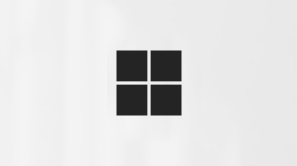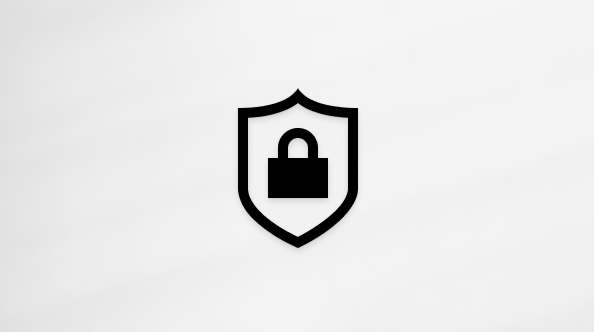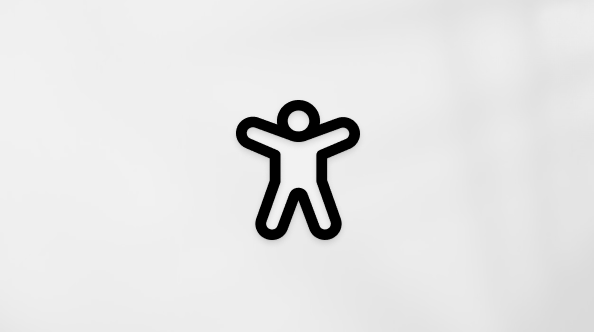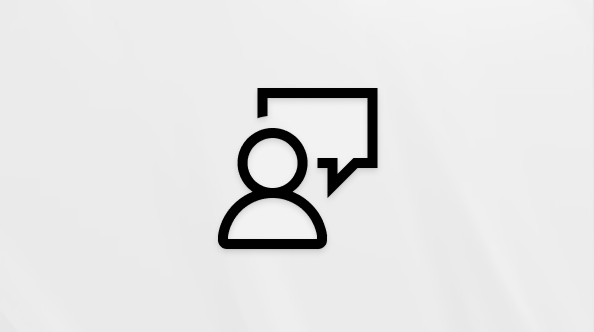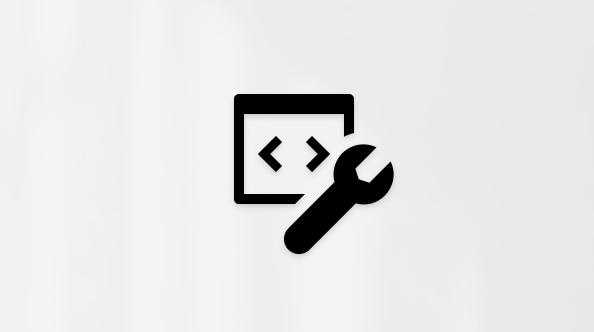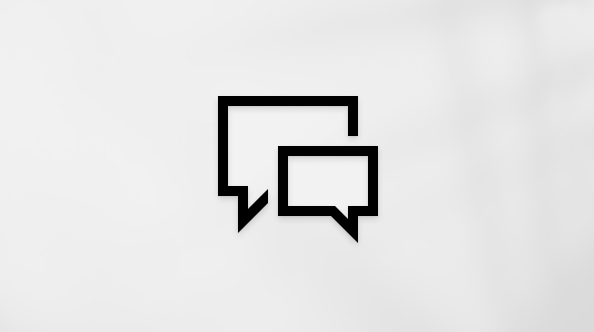'קורא טקסטים' הוא יישום לקריאת מסך המוכלל Windows 11, כך שאין צורך להוריד או להתקין דבר. מדריך זה מתאר כיצד להשתמש בקורא הטקסטים עם Windows כדי שתוכל להתחיל להשתמש באפליקציות, לגלוש באינטרנט ועוד.
בהמשך לתוכן העניינים, מוצג פרק שמתאר מה חדש ב'קורא טקסטים'.
הערה: מדריך זה זמין כמסמך Word PDF(באנגלית בלבד). כדי להשיג שפות או תבניות נוספות, פנה אל Answer Desk לנגישות.
ברצונך ללמוד כיצד להשתמש ב'קורא טקסטים' כדי לבצע פעולות באפליקציות Office, כגון Outlook ו- Word? עיין במאמרים בדף זה: שימוש בקורא מסך עם יישומי Office.
לחץ על הקישורים הבאים כדי ללמוד כיצד להשתמש בקורא מסך כדי לבצע פעולות Windows 11:
תוכן העניינים
|
פרק |
מה הוא כולל |
|---|---|
|
מבט כולל על 'קורא טקסטים', כולל כיצד להתחיל וכיצד לסיים להשתמש בו. |
|
|
כיצד לנוע ברחבי המסך, לחפש אפליקציות ולפתוח אותן, לשנות את מה ש'קורא טקסטים' מקריא ולהתאים את קצב הדיבור ואת עוצמת הקול. |
|
|
כיצד להשתמש במצב סריקה כדי לנווט באפליקציות, בדואר האלקטרוני ובאינטרנט. |
|
|
כיצד לקרוא ולקבל פרטים על טקסט, כגון גופן, צבע טקסט ופיסוק. |
|
|
כיצד לקבל מידע נוסף אל האפליקציה או הדף שבהם אתה מבקר באמצעות תצוגות 'קורא טקסטים'. |
|
|
כיצד להשתמש ב'קורא טקסטים' עם מגע, כולל מחוות בסיסיות. |
|
|
כיצד לשנות את אופן ההתחלה של 'קורא טקסטים', לקבוע כמה משוב תשמע בעת הקלדה, לשנות פקודות של 'קורא טקסטים' ולהשתמש בתוכנה של ספק חיצוני של טקסט לדיבור (TTS). |
|
|
כיצד להשתמש בקורא הטקסטים עם תצוגת ברייל הניתנת לרענון. |
|
|
רשימה של שפות נתמכות עבור קולות מדור קודם ותואר טבעי ב'קורא טקסטים'. |
|
|
רשימה של פקודות לוח מקשים ומחוות מגע ב'קורא טקסטים'. |
|
|
רשימה של תצוגות ברייל הנתמכות על-ידי 'קורא טקסטים'. |
|
|
רשימה של הצלילים בהם משתמש 'קורא טקסטים' ומה המשמעות של הצלילים האלה. |
|
|
כיצד להשתמש ב'קורא טקסטים' עם סיומת Outlook. |
|
|
כיצד להשתמש ב'קורא טקסטים' עם סיומת Excel. |
|
|
כיצד לפתור בעיות בהגדרת הקולות הטבעיים של 'קורא טקסטים'. |
|
|
רשימת בעיות באגים תוקנו במהדורה זו. |
|
|
רשימה של היסטוריית עדכונים של קורא הטקסטים. |
מה חדש ב'קורא טקסטים'
גירסה שפורסמה בנובמבר 2024
מהדורה זו מיועדת לשיפור הביצועים הכוללים של 'קורא טקסטים', הוספת שלושה קיצורי דרך חדשים של 'קורא טקסטים' ועוד כמה תיקוני באגים ב'קורא טקסטים'. טופלו בעיות בביצועים של קורא הטקסטים לאחר שימוש מורחב. שיפור זה יאפשר לך להשתמש באופן רציף ב'קורא טקסטים' מבלי להאט אותו עם הזמן.
'קורא טקסטים' כולל כעת כמה קיצורי מקשים חדשים. באמצעות מקש 'קורא טקסטים' + Ctrl + X, באפשרותך להפעיל אחד מקיצורי דרך חדשים אלה כדי להעתיק את צירוף המילים האחרון ש'קורא טקסטים' דיבר. צירוף מילים מועתק זה יכול להיות זמין בלוח כדי שתוכל להדביק בכל מקום, כגון Teams, Outlook או Word אחר.
קיימים גם שני קיצורי דרך חדשים שנוספו למצב סריקה ב'קורא טקסטים'. בעת הפעלת מצב הסריקה, קיצור הדרך 'L' מאפשר לך לנווט ישירות לרשימות בתוך מסמך, דואר אלקטרוני או דף אינטרנט. קיצור דרך אחר במצב סריקה, 'N' מאפשר לך לדלג מעבר לבלוק קישורים. פעולה זו שימושית במיוחד כאשר אתה מנסה להגיע לתוכן הראשי בדף אינטרנט. כדי לנסות שני קיצורי דרך אלה, הפעל מצב סריקה על-ידי הקשה על מקש 'קורא טקסטים' + מקש רווח.
במהדורה זו, פתרנו בעיה שבה 'קורא טקסטים' מוסיף באופן אוטומטי הכרזה על "מכיל סגנון" בכל פעם שהוא זיהה טקסט עם תכונות עיצוב כגון תבליטים ומספרים באפליקציות כמו Microsoft Edge, Teams ו- Outlook, בין היתר.
תיקנו גם בעיה שבה כמה תיבות דו-שיח ב'קורא טקסטים' לא אימצו את ההגדרה של שינוי קנה מידה של טקסט ב- 200% ב- Windows.
כעת קורא הטקסטים יתחיל לקרוא את הודעת הדואר האלקטרוני באופן אוטומטי ברגע שתלחץ על מקש 'Enter' ב- Outlook Monarch החדש, בדומה ל- Outlook הקלאסי, ללא צורך לנווט אל גוף הדואר האלקטרוני ולאחר מכן הקשה על קיצור דרך נפרד לקריאה אוטומטית.
גירסה שפורסמה באוגוסט 2024.
מהדורה זו מיועדת לשיפור הביצועים של מצב סריקה ב'קורא טקסטים'. כעת קל יותר להקליד בשדות עריכה, כגון שורת הכתובת, מכיוון שמצב הסריקה של 'קורא טקסטים' יכבה כעת מהר יותר. שיפור זה יעזור גם בעת מילוי שדות טופס, כגון הקלדת שמך וכתובתך בתיבות עריכה שונות.
נוסף קיצור מקשים חדש כדי לשמוע את מצב הסוללה והרשת. קיצור הדרך החדש הוא מקש 'קורא טקסטים' + Shift + B. פעולה זו תכריז אם המחשב הנישא שלך מחובר לטעינה, ואחריו מצב הסוללה, שם הרשת ומצב הרשת.
להלן כמה הכרזות לדוגמה:
-
סוללה 79%, זמן שנותר שעה אחת 48 דקות, דוגמת רשת Wi-Fi לאינטרנט.
-
מחובר לחשמל, סוללה 23%, רשת ללא גישה לאינטרנט.
גירסה שפורסמה בפברואר 2024.
מהדורה זו כוללת שיפור חוויית הקריאה עבור תמונות באמצעות 'קורא טקסטים', שלבים המוקדמים התומכים בהכתבה עם גישה קולית ו'קורא טקסטים', היכולת להציג בתצוגה מקדימה את כל הקולות הטבעיים וחבורה של תיקוני באגים ב'קורא טקסטים'. כדי לספק משוב, הקש על 'קורא טקסטים' + Alt + F בזמן ש'קורא טקסטים' פועל.
עצה: מקש 'קורא טקסטים' הוא מקש משנה בפקודות 'קורא טקסטים'. מקש Caps lock ומקש Insert משמשים כמקש ברירת המחדל של 'קורא הטקסטים' שלך. לקבלת מידע נוסף על מקש 'קורא טקסטים', עבור אל פרק 2: פרטים בסיסיים של 'קורא הטקסטים'או נספח ב': פקודות לוח מקשים של קורא טקסטים ומחוות מגע.
שיפור חוויית צריכת התמונה ב'קורא טקסטים'
עם 'קורא טקסטים', יש לנו חוויה משופרת של צריכת תמונה. קיימים שני שינויים משמעותיים:
-
נוספה פקודת לוח מקשים חדשה כדי לאפשר לך לעבור בין הגרפיקה/התמונות בעמוד או במסך. כעת, במצב סריקה (מקש 'קורא טקסטים' +מקש רווח), באפשרותך לעבור קדימה או אחורה בין גרפיקה/תמונות על-ידי הקשה על המקשים Gאו Shift+G.
-
זיהוי טקסט בתמונות משופר, כולל זיהוי כתב יד ותיאורים כלליים של תמונות, עדיף. כדי לחוות את החוויה השתפרה, נווט אל כל תמונה, וב עוד שהתמונה נמצאת במוקד, בצע את שילוב לוח המקשים מקש 'קורא טקסטים' +CTRL+d. עבור תכונה זו נדרש חיבור פעיל לאינטרנט, ולהגדרות של 'קורא טקסטים' חייבת להיות אפשרות להשגת תיאורי תמונות מופעלים. לקבלת מידע נוסף, עיין בתיאורים של תמונות בפרק 2: היסודות של 'קורא טקסטים'.
הכתבת טקסט באמצעות גישה קולית
גישה קולית ב- Windows 11 מאפשרת לכולם, כולל אנשים בעלי מגבלות ניידות, לשלוט במחשב שלהם ולחבר טקסט באמצעות קולם. לדוגמה, באפשרותך לפתוח ולעבור בין אפליקציות, לגלוש באינטרנט ולקרוא ולחבר הודעות דואר אלקטרוני באמצעות קולך. התכונה 'גישה קולית' משתמשת בזיהוי דיבור מודרני במכשיר כדי לזהות במדויק דיבור ופועלים גם ללא האינטרנט. לקבלת מידע נוסף, ראה שימוש בגישה קולית לשליטה במחשב & טקסט של מחבר באמצעות קולך.
משתמשי 'קורא טקסטים' יכולים להתחיל להשתמש בגישה קולית כדי להכתיב טקסט בקול ולשמוע מה מוכתב. בנוסף, באפשרותך גם להשתמש בגישה קולית כדי להעניק לקורא הטקסטים פקודות. לדוגמה, "הפעל את קורא הטקסטים", "דבר מהר יותר", "קרא בחירה", "קרא את השורה הבאה" וכו'.
כדי לדעת את הרשימה המלאה של פקודות 'קורא טקסטים' הנתמכות באמצעות גישה קולית, לחץ על סמל עזרה (?) בסרגל הגישה הקולית, בחר הצג את כל הפקודות ובחר פקודות של 'קורא טקסטים'.
שים לב שכל תכונות הגישה הקולית אינן פועלות עם 'קורא טקסטים'. עיין בסעיף שלהלן לקבלת פרטים נוספים. באפשרותך להפעיל גישה קולית על-ידי חיפוש בשורת החיפוש של Windows או הצמדתה לשורת המשימות ברגע שהיא פתוחה.
מה יפעל:
-
התחל והגדרת גישה קולית הכוללת הורדה של מודל דיבור.
-
קרא רשימה של פקודות גישה קולית ופקודות של 'קורא טקסטים' מתפריט העזרה של גישה קולית.
-
שינוי מצב מיקרופון גישה קולית.
-
הכתבת טקסט בקול ושמיעת מה שהוכתב.
מה לא יפעל:
-
שימוש במדריך לגישה קולית עם קורא מסך.
-
תכונות ליבה של גישה קולית: שימוש בפקודות שונות של גישה קולית לביצוע משימות שונות:
-
שימוש בפקודות 'לחץ' או ב שכבות-על של מספרים כדי לקיים אינטראקציה עם פריטים ספציפיים על המסך.
-
שימוש ב שכבת-על של רשת כדי לשלוט במצב מצביע העכבר.
-
שימוש בתכונות עריכת טקסט כגון תיקונים ואיות בגישה קולית.
-
עצות:
-
באפשרותך להקיש Alt+Tab כדי לעבור במחזוריות בין כל היישומים הפתוחים כדי להעביר את המוקד לממשק המשתמש לגישה קולית.
-
אם אינך משתמש באוזניות להאזנה לקורא המסך, פלט השמע מקורא המסך עשוי להיקלט על-ידי המיקרופון לגישה קולית, מה שמוביל לאו אופן פעולה בלתי רצוי.
תצוגה מקדימה של קולות טבעיים ב'קורא טקסטים'
השקנו קולות טבעיים ב- 10 אזורים חדשים כחלק מעדכון Windows בספטמבר 2023. קולות טבעיים אלה כוללים סינית, ספרדית (ספרד), ספרדית (מקסיקו), יפנית, אנגלית (בריטניה), צרפתית, פורטוגזית, אנגלית (הודו), גרמנית וקוריאנית. באמצעות עדכון Windows זה, המשתמשים יוכלו להציג בתצוגה מקדימה ולהאזין בקול הטבעי לפני הורדת מודל קול.
לאחר ההורדה, קולות של 'קורא טקסטים טבעיים' תומכים בטקסט לדיבור במכשיר, שאינם דורשים חיבור לאינטרנט. לקבלת מידע נוסף, עיין בסעיף 'קולות טבעיים' בסעיף נספח א': שפות וקולות נתמכים.
הערות:
-
קיימים שיפורים נוספים וב באגים מתוקנים במהדורה זו. לקבלת מידע נוסף, ראה נספח ג': רשימת בעיות וב באגים תוקנו.
-
כדי לראות את ההיסטוריה של עדכוני קורא הטקסטים, עיין בסעיף נספח א': היסטוריית העדכונים של קורא הטקסטים עדכונים.
'קורא טקסטים' הוא אפליקציה לקריאת מסך שמוכללת ב- Windows 10, לכן אין צורך להוריד או להתקין דבר. מדריך זה מתאר את אופן השימוש ב'קורא טקסטים' עם Windows, כדי שתוכל להתחיל להשתמש באפליקציות, לגלוש באינטרנט, ועוד.
בהמשך לתוכן העניינים, מוצג פרק שמתאר מה חדש ב'קורא טקסטים'.
הערה: מדריך זה זמין כמסמך Word PDF(באנגלית בלבד). באפשרותך להוריד גירסה של מדריך זה בכתב ברייל (ברייל ברמה 2 שאינו מסוג UEB באנגלית). כדי להשיג שפות או תבניות נוספות, פנה אל Answer Desk לנגישות.
רוצה ללמוד כיצד להשתמש בקורא הטקסטים כדי לבצע פעולות באפליקציות Office, כגון Outlook ו- Word? עיין במאמרים בדף זה: שימוש בקורא מסך עם יישומי Office.
תוכן העניינים
|
פרק |
מה הוא כולל |
|---|---|
|
מבט כולל על 'קורא טקסטים', כולל כיצד להתחיל וכיצד לסיים להשתמש בו. |
|
|
כיצד לנוע ברחבי המסך, לחפש אפליקציות ולפתוח אותן, לשנות את מה ש'קורא טקסטים' מקריא ולהתאים את קצב הדיבור ואת עוצמת הקול. |
|
|
כיצד להשתמש במצב סריקה כדי לנווט באפליקציות, בדואר האלקטרוני ובאינטרנט. |
|
|
כיצד לקרוא ולקבל פרטים על טקסט, כגון גופן, צבע טקסט ופיסוק. |
|
|
כיצד לקבל מידע נוסף אל האפליקציה או הדף שבהם אתה מבקר באמצעות תצוגות 'קורא טקסטים'. |
|
|
כיצד להשתמש ב'קורא טקסטים' עם מגע, כולל מחוות בסיסיות. |
|
|
כיצד לשנות את האופן שבו 'קורא טקסטים' מופעל, קבע כמה משוב ברצונך לשמוע בזמן ההקלדה, שנה את הפקודות של 'קורא טקסטים' והשתמש בתוכנה להמרת טקסט לדיבור (TTS) של ספק חיצוני. |
|
|
כיצד להשתמש בקורא הטקסטים עם תצוגת ברייל הניתנת לרענון. |
|
|
רשימת השפות הנתמכות וקולות המרת הטקסט לדיבור (TTS) ב'קורא טקסטים'. |
|
|
רשימה של פקודות לוח מקשים ומחוות מגע ב'קורא טקסטים'. |
|
|
רשימה של תצוגות ברייל נתמכות על-ידי קורא הטקסטים. |
|
|
נספח ד': מדריכי משתמשים עבור גירסאות קודמות של 'קורא טקסטים' |
מדריכי משתמשים עבור גירסאות קודמות של 'קורא טקסטים' |
|
רשימת של הקולות שבהם ‘קורא טקסטים‘ משתמש והמשמעות של אותם קולות. |
מה חדש
גרסה שפורסמה ב- 2020
מהדורה זו מסייעת לך לבצע פעולות מהירות יותר. כדי לתת משוב ל- Microsoft, הקש על 'קורא טקסטים' + Alt + F בזמן ש'קורא טקסטים' פועל.
עצה: מקש 'קורא טקסטים' הוא מקש משנה בפקודות 'קורא טקסטים'. מקש Caps lock ומקש Insert משמשים כמקש ברירת המחדל של 'קורא הטקסטים' שלך. לקבלת מידע נוסף על מקש 'קורא טקסטים', עבור אל פרק 2: פרטים בסיסיים של 'קורא הטקסטים'או נספח ב': פקודות לוח מקשים של קורא טקסטים ומחוות מגע.
שיפורים בדואר אלקטרוני ב- Outlook וב- Windows Mail
השתמש ב'מצב סריקה' כדי לקרוא הודעות דואר אלקטרוני
'מצב סריקה' מופעל באופן אוטומטי בעת פתיחת דואר אלקטרוני. השתמש במקשי החצים ובפקודות של מצב סריקה אחרים - בדיוק כפי שהיית עושה באינטרנט - כדי לנווט בסביבה.
הודעות דואר אלקטרוני נקראות באופן אוטומטי
כאשר תפתח דואר אלקטרוני, קורא הטקסטים יתחיל לקרוא - לא נדרשות פקודות.
קבל את המידע החשוב, דלג על הרעש
ב- Outlook, 'קורא טקסטים' יקרא את מצב הדואר האלקטרוני (לא נקרא, הועבר וכדומה), מי שלח אותו, את שורת הנושא ומאפיינים אחרים של הדואר האלקטרוני החשובים או הייחודיים (לדוגמה, ' קורא טקסטים' יקרא אם הודעת דואר אלקטרוני מסומנת בדגל, אך היא לא תקרא אם הודעת דואר אלקטרוני אינה מסומנת בדגל).
'קורא טקסטים' לא יקרא פרטי טבלה מיותרים, כגון אם יש חמש עמודות ריקות, וכותרות עמודות לא ייקראו כברירת מחדל. הפעל או בטל את הקריאה בכותרת העמודה ב- Outlook על-ידי הקשה על 'קורא טקסטים' + H.
שיפורים באינטרנט:
לא עוד היפר-קישורים לא מועילים
'קורא טקסטים' ייתן לך את הכותרת של דף האינטרנט של קישור. הקש על 'קורא טקסטים' + Ctrl + D, ו'קורא טקסטים' ישתמש בכתובת ה- URL של ההיפר-קישור שבו אתה נמצא וישלח אותו לשירות מקוון המספק את כותרת הדף ל'קורא טקסטים'. כאשר המוקד נמצא על תמונה, הפקודה 'קורא טקסטים' + Ctrl + D מספקת תיאור של התמונה. אם ברצונך להפוך את כל ההודעות שירותים מקוונים על-ידי 'קורא טקסטים', באפשרותך לבטל תכונה זו בהגדרות של 'קורא טקסטים'.
קבל סיכום מהיר של דף אינטרנט
שמע סיכום דף אינטרנט הכולל את מספר הקישורים, ציוני הדרך והכותרות על-ידי הקשה על 'קורא טקסטים' + S.
קישורים פופולאריים וסיכום מלא של דפי אינטרנט
הקש על 'קורא טקסטים' + S פעמיים במהירות כדי למשוך תיבת דו-שיח על המסך עם המידע הבא: מספר הקישורים, ציוני הדרך והכותרות בדף, ורשימה של קישורים פופולריים עבור דף (קישורים פופולריים הם הקישורים בדף שיקבלו את רוב המעורבות).
דפי אינטרנט נקראים באופן אוטומטי
'קורא טקסטים' מקריא באופן אוטומטי דפי אינטרנט שמתחילים בחלק העליון של הדף.
שיפורים בנושא צליל:
צלילים חדשים עבור פעולות נפוצות
הצלילים של 'קורא טקסטים' יותר פונקציונליים ומגיבים כעת. לדוגמה, צלילים מופעלים כעת עבור פעולות נפוצות, כגון כאשר אתה מגיע לקישור או כאשר אתה מפעיל או מבטל את מצב סריקה. כדי לנהל צלילים עבור פעולות נפוצות, עבור אל הגדרות 'קורא טקסטים'. כדי לשמוע את הצלילים של 'קורא טקסטים', ראה נספח ה': צלילים של 'קורא טקסטים'.
השמעת אותיות ומילים רישיות
כברירת מחדל, 'קורא הטקסטים' מקריא אותיות רישיות באותו אופן כמו אותיות קטנות. משמעות הדבר היא "Word", "WORD" ו- "word" נשמעות אותו הדבר (למרות שאותיות שונות מופיעות כאות רישית בכל אחת מהן).
אם ברצונך לשמוע כאשר אות היא רישית, 'קורא הטקסטים' יכול לומר "רישית" לפניה, או לקרוא את המילה או את האות בצליל גבוה יותר. כדי לשנות את האופן שבו 'קורא טקסטים' מטפל באותיות רישיות, עבור אל המקטע שנה את מה שאתה שומע בעת קריאה ואינטראקציה בהגדרותשל 'קורא טקסטים'.
קרא עם 'זכוכית מגדלת'
'זכוכית מגדלת', תכונת הגדלת המסך המגיעה עם Windows 10, תקרא כעת טקסט בקול רם. פעולה זו יכולה להיות שימושית אם אתה משתמש בעל קושי בראייה שרוצה לקרוא טקסט בקול רם לפי דרישה. לקבלת מידע נוסף, ראה שימוש ב'זכוכית מגדלת' כדי לראות פריטים על המסך ביתר קלות.
פקודות חדשות או ראויות לציון
'קורא טקסטים' + Ctrl + D : קבל את מקור הקישור של דף האינטרנט
'קורא טקסטים' + S : קבל סיכום דף אינטרנט
'קורא טקסטים' + S פעמיים במהירות : קבל את תיבת הדו-שיח 'סיכום דף אינטרנט וקישורים פופולריים'
'קורא טקסטים' + H : הפעלה או ביטול של קריאת כותרת העמודה של Outlook
'קורא טקסטים' + Alt + F : תן משוב על 'קורא טקסטים'
מקש סמל Windows + סימן חיבור (+) : פתח את 'זכוכית מגדלת'
יכולות נוספות חדשות ל‘קורא הטקסטים‘ במהדורות האחרונות
דף הבית של 'קורא טקסטים'
בכל פעם שתפעיל את 'קורא טקסטים', תועבר לדף הבית של 'קורא טקסטים', שיספק לך מקום אחד שבו תוכל למצוא את כל מה שאתה צריך, החל משינוי ההגדרות של 'קורא 'טקסטים' ועד למידת היסודות של ‘קורא טקסטים‘ באמצעות 'התחלה מהירה'. כמו כן, כאשר דף הבית של 'קורא טקסטים' ממוזער נכנס למגש המערכת שלך, כך שלא תצטרך לנווט מסביבו בעת שימוש ב- Alt + Tab כדי לעבור בין פריטים.
קרא לפי משפט
'קורא טקסטים' יכול כעת לקרוא את המשפטים הבאים, הנוכחיים והקודמים. האפשרות 'מוכן לפי משפט' זמינה בכל פעם שאתה משתמש במקלדת, במגע או בברייל.
“משפט” הוא גם תצוגה של 'קורא טקסטים' בפני עצמה. הקש על קורא טקסטים + Page Up או קורא טקסטים + Page down כדי להגיע לתצוגת המשפט ולאחר מכן הקש על קורא טקסטים + חץ שמאלה כדי לעבור למשפט הקודם ועל 'קורא טקסטים' + חץ ימינה כדי לעבור למשפט הבא.
באפשרותך להשתמש בפקודות חדשות אלה בתצוגות ברייל על-ידי הקשה על נקודות 2-3-4 או 2-3-4-7 במצב קלט פקודה.
רמות מלל חדשות
'קורא טקסטים' מספק חמש רמות מלל שמשפיעות על כמות המידע שאתה שומע כש'קורא טקסטים' קורא טקסט, כגון אתרי אינטרנט וכשאתה מקיים אינטראקציה עם פקדים. כל רמה מתועדת בפרק 4, כולל תיאור קצר של האופן שבו תרצה להשתמש בה.
שימוש במצב סריקה בדפדפן המועדף עליך
מצב סריקה מופעל באופן אוטומטי ב-Google Chrome וב- Microsoft Edge.
פריסת מקלדת תקנית
רצינו להקל עליך את הלימוד של 'קורא טקסטים' והשימוש בו, ולכן הוספנו פריסת לוח מקשים תקני חדשה. הפריסה המעודכנת דומה יותר לפריסה של לוח המקשים שוודאי נתקלת בה בקוראי מסך אחרים.
כשפקודות מקלדת מוזכרות במדריך זה, הן מתייחסות לפריסה התקנית החדשה של מקלדת. חלק מהפקודות החדשות כוללות עדכונים לפקודות הדף, הפסקה, השורה, המילה והתו של 'קורא טקסטים'. בנוסף תבחין בפקודות חדשות, כגון 'חיפוש של קורא הטקסטים', רשימת קישורים, רשימת כותרות ורשימת ציוני דרך. כעת, עבור חלק מהפקודות, תוכל להשתמש במקלדת הנומרית.
באפשרותך לסייר בכל הפקודות החדשות והמעודכנות בנספח ב': פקודות לוח מקשים ומחוות מגע ב'קורא טקסטים'. חפש פקודות מצב סריקה בפרק 3: שימוש במצב סריקה.
הערה: פריסת ברירת המחדל של לוח המקשים שלך היא הפריסה התקנית. אם ברצונך לשנות זאת, עבור אל הגדרות שם גליף: הגדרות > שם גליף נוחות גישה: EaseOfAccess > Narrator ובחר את הפריסה מדור קודם. באפשרותך גם להגיע להגדרות של 'קורא טקסטים' על-ידי הקשה על מקש סמל Windows שם גליף: WindowsLogo + Ctrl + N. פקודות חדשות של 'קורא טקסטים' לא יהיו זמינות בפריסת לוח המקשים מדור קודם אם הקשות עבור פקודות מדור קודם מתנגשות עם אלה שנמצאות בשימוש בתכונות החדשות של 'קורא טקסטים' פתח הגדרות של 'קורא טקסטים'
מקש 'קורא טקסטים'
עכשיו אתה יכול לבחור באיזה מקש צירוף ברצונך להשתמש בפקודות של 'קורא טקסטים'. גם מקש Caps Lock וגם מקש Insert משמשים כמקש 'קורא טקסטים' כברירת מחדל. באפשרותך להשתמש באחד ממקשים אלה בכל פקודה המשתמשת במקש 'קורא טקסטים'. מקש 'קורא טקסטים' יכונה בפקודות פשוט 'קורא טקסטים'. באפשרותך לשנות את מקש 'קורא הטקסטים' בהגדרות 'קורא טקסטים'.
פקודות שינוי תצוגה מעודכנות
הפקודות 'שנה תצוגה' ממופות כעת ל'קורא טקסטים' + מקש Page up ו-Page Down . באפשרותך גם להשתמש בשינוי תצוגה על-ידי הקשה על קורא טקסטים + Ctrl + חץ למעלה וחץ למטה.
שיפורים למצב סריקה
פקודות הפעולה הראשית והפעולה המשנית של מצב סריקה השתנו. ניתן לבצע פעולה ראשית על-ידי הקשה על Enter או על מקש הרווח. באפשרותך להשלים פעולה משנית על-ידי הוספת מקש Shift לכל אחד ממקשים אלה ( Shift + Enter או Shift + מקש רווח ). תבחין בשינוי זה ללא תלות בפריסת לוח המקשים שבה תבחר.
כמו כן נוספו מספר פקודות מקלדת חדשות של מצב סריקה, המאפשרות לך לבחור טקסט. תוכל לקבל עליהן מידע נוסף בפרק 3: שימוש במצב סריקה.
מתן משוב
המשוב שלך מסייע לשפר את 'קורא טקסטים'. כאשר קורא הטקסטים מופעל, הקש על קורא טקסטים + Alt + F כדי לפתוח את מרכז המשוב כדי לספק משוב על 'קורא טקסטים'. בנוסף, לקבלת תמיכה טכנית עבור 'קורא טקסטים' או טכנולוגיה מסייעת אחרת של Microsoft, צור קשר עם Answer Desk לנגישות של Microsoft.
אם ברצונך לספק ל- Microsoft נתוני אבחון וביצועים נוספים, הקש על מקש סמל Windows + Ctrl + N כדי לפתוח את ההגדרות של 'קורא טקסטים', הפעל את המקש הדו-מצבי תחת עזור לשפר את קורא הטקסטים ולאחר מכן הפעל מחדש את קורא הטקסטים.